Cách khắc phục sự cố kết nối Bluetooth trên Windows 10

Khắc phục sự cố Bluetooth trên Windows 10 với các bước đơn giản nhưng hiệu quả, giúp thiết bị kết nối trở lại bình thường.
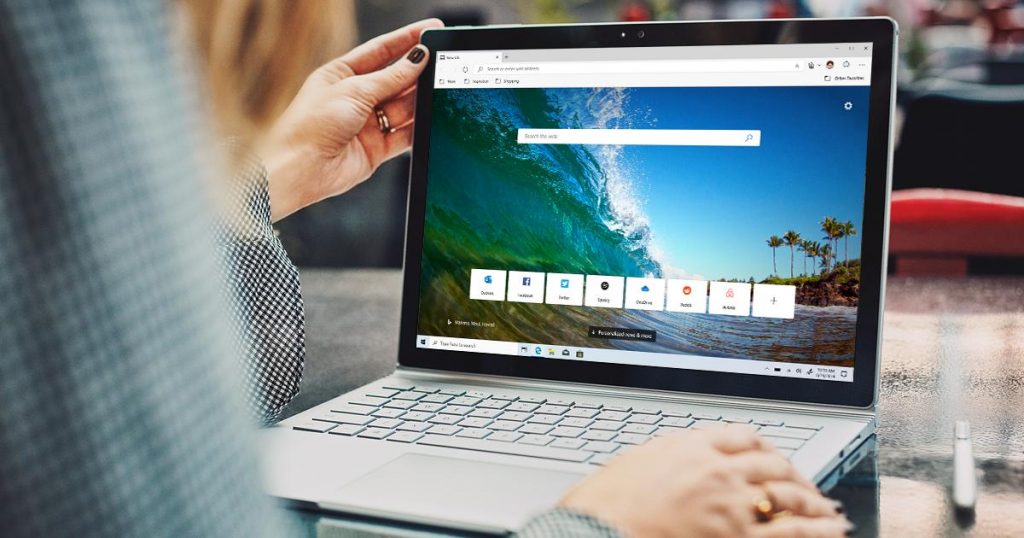
Để xếp tầng hoặc xếp chồng các cửa sổ ứng dụng:
Nhấp chuột phải vào thanh tác vụ của bạn.
Chọn "Cửa sổ xếp tầng" hoặc "Hiển thị các cửa sổ xếp chồng lên nhau".
Chức năng quản lý cửa sổ được sử dụng phổ biến nhất của Windows 10 là Snap , cho phép bạn kéo các ứng dụng đến các góc của màn hình để "chụp" chúng cạnh nhau. Tuy nhiên, hệ điều hành cũng đi kèm với một số tùy chọn khác, Stack và Cascade, có thể hữu ích hơn khi bạn đang làm việc với một số lượng lớn ứng dụng.
Bạn có thể tìm thấy Ngăn xếp và Xếp tầng bằng cách nhấp chuột phải vào thanh tác vụ của mình. Bạn sẽ thấy hai tùy chọn là "Cửa sổ xếp tầng" và "Hiển thị các cửa sổ xếp chồng lên nhau". Nhấp vào chức năng bạn muốn sử dụng.
Chức năng thác nước định vị lại các cửa sổ của bạn để mỗi cửa sổ hơi lồng vào bên trong một cửa sổ khác, giống như một chồng thẻ. Điều này nhằm giúp bạn nhanh chóng xác định tất cả các ứng dụng đang mở của mình bằng cách nhìn vào thanh tiêu đề của chúng. Bạn có thể nhanh chóng thu nhỏ hoặc đóng ứng dụng bằng các nút trên thanh tiêu đề.
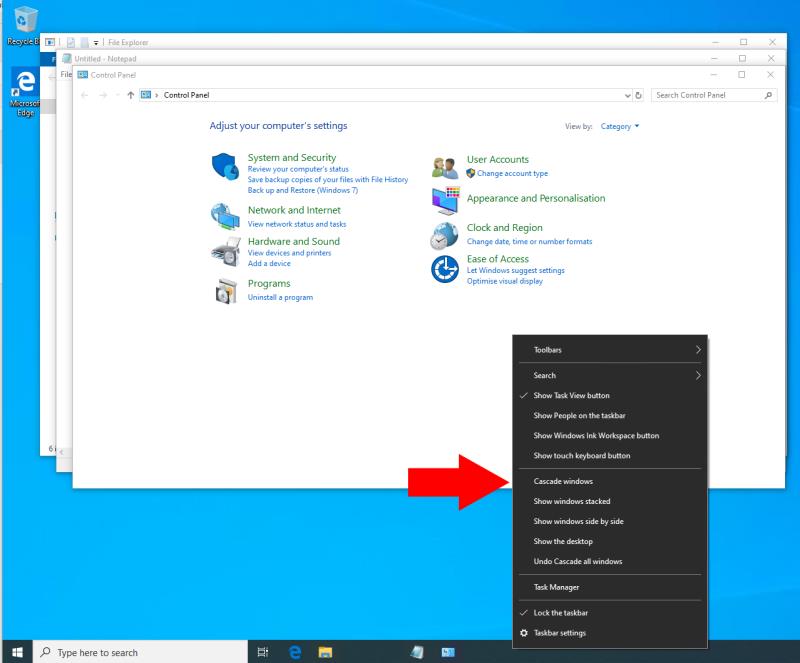
Trong Windows 10, Cascade có lẽ ít hữu ích hơn trước đây. Chức năng của nó đã được thay thế phần lớn bằng giao diện Task View, giao diện này cung cấp cho bạn cái nhìn tổng quan về tất cả các ứng dụng của mình đồng thời cung cấp bản xem trước của từng ứng dụng.
Các cửa sổ xếp chồng lên nhau xuất hiện dưới dạng một chồng ứng dụng theo chiều dọc. Giống như Cascade, không chắc bạn sẽ sử dụng cái này thường xuyên. Người dùng màn hình theo hướng dọc sẽ thấy Stack hữu ích vì nó cho phép bạn tận dụng tối đa các pixel dọc của mình.
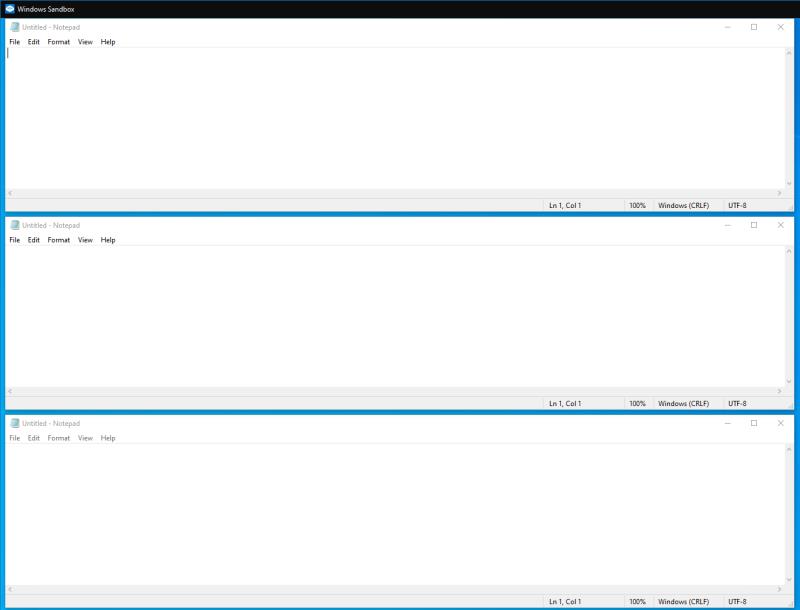
Một tùy chọn riêng biệt trong menu chuột phải của thanh tác vụ, "Hiển thị các cửa sổ cạnh nhau", tương tự như ngăn xếp nhưng hoạt động trên trục ngang. Nó tự động sắp xếp tất cả các ứng dụng đang mở của bạn để chúng hiển thị dưới dạng cột trên màn hình của bạn. Nó giống như Snap nhưng với sự hỗ trợ cho nhiều hơn hai ứng dụng.
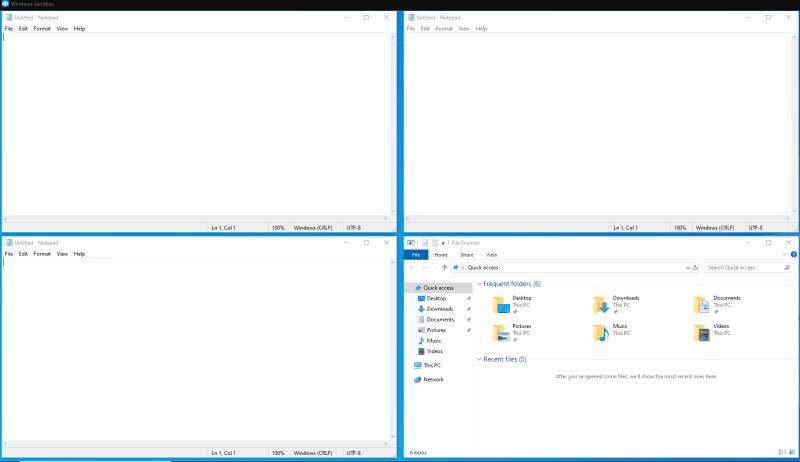
Việc bạn sử dụng các tính năng này hay không là hoàn toàn tùy thuộc vào bạn. Chúng đã là một thành phần của máy tính để bàn Windows trong nhiều thập kỷ và vẫn có sẵn trong Windows 10. Trong khi Cascade hiện nay phần lớn là dư thừa, Stack cung cấp cho bạn giải pháp xếp gạch cửa sổ nằm ở đâu đó giữa Snap và ứng dụng FancyZones mới .
Khắc phục sự cố Bluetooth trên Windows 10 với các bước đơn giản nhưng hiệu quả, giúp thiết bị kết nối trở lại bình thường.
Làm thế nào để nhận trợ giúp trong Windows 10 là một câu hỏi cần thiết. Đọc tiếp để tìm ra phương pháp tốt nhất giúp giải quyết các vấn đề liên quan đến Microsoft Windows 10.
Khám phá cách đồng bộ hóa cài đặt Windows 10 của bạn trên tất cả các thiết bị với tài khoản Microsoft để tối ưu hóa trải nghiệm người dùng.
Tất cả các máy tính Windows 10 được sản xuất từ năm 2010 trở đi đều hỗ trợ cấu hình màn hình kép mà không gặp bất kỳ sự cố nào.
Nếu Windows thông báo rằng đã xảy ra lỗi khi tạo thư mục, hãy đảm bảo sử dụng tài khoản quản trị và tắt quyền truy cập thư mục được Kiểm soát.
Nếu bạn muốn tắt Tin tức và Sở thích, hãy nhấp chuột phải vào thanh tác vụ, chọn tính năng và nhấp vào tùy chọn Tắt.
Để khắc phục lỗi Nhóm CAA301F7, hãy chạy ứng dụng ở chế độ tương thích với quyền quản trị viên và xóa dữ liệu đăng nhập Nhóm của bạn khỏi Trình quản lý thông tin xác thực.
Nếu màn hình cảm ứng Surface Book của bạn không phản hồi, hãy chạy Bộ công cụ chẩn đoán bề mặt của Microsoft và kiểm tra xem công cụ có khắc phục được sự cố không.
Nếu máy tính của bạn không thể đồng bộ hóa với time.windows.com, hãy khởi động lại dịch vụ Windows Time. Sau đó, hãy thử kết nối với một máy chủ thời gian thay thế.
Nếu Microsoft Edge không khởi chạy ở chế độ toàn màn hình, hãy bật Chế độ tối đa khi khởi động, cập nhật trình duyệt và xóa bộ nhớ cache và cookie của bạn.
Nếu xảy ra lỗi khi phát hành Giao diện Ethernet hoặc Wi-Fi, hãy chạy trình khắc phục sự cố Internet và cập nhật trình điều khiển mạng.
Máy tính Windows 10 của bạn không thể kết nối từ xa với máy tính khác? Dưới đây là một số mẹo để làm cho vấn đề biến mất.
Nếu Surface Pen của bạn ngừng hoạt động, hãy kiểm tra kỹ cài đặt áp lực bút của bạn và chạy Bộ công cụ chẩn đoán bề mặt Microsofts.
Để sửa lỗi Netflix trên Microsoft Edge, hãy xóa bộ nhớ cache và cookie của trình duyệt, cập nhật trình duyệt và bật PlayReady DRM.
Mẹo ngắn và dễ dàng này sẽ ngăn bạn nhận được các phiếu giảm giá không mong muốn khi sử dụng Microsoft Edge. Mất chưa đầy một phút.
Nếu bạn không thể đăng nhập vào tài khoản OneDrive của mình, hãy xóa thông tin đăng nhập OneDrive của bạn khỏi Thông tin đăng nhập Windows và tắt phần mềm chống vi-rút của bạn.
Nếu OneDrive không thể tạo thư mục của bạn ở vị trí bạn đã chỉ định, hãy chỉnh sửa quyền của người dùng, tắt phần mềm chống vi-rút của bạn hoặc cài đặt lại OneDrive.
Để tắt các mục nổi bật tìm kiếm trên Windows 10, hãy nhấp chuột phải vào Thanh tác vụ, chọn menu Tìm kiếm và xóa tùy chọn Hiển thị các mục nổi bật tìm kiếm.
Ứng dụng Microsoft Store mới dành cho Windows 10 sẽ có thiết kế mới, khả năng sử dụng tốt hơn và sẽ giúp các nhà phát triển gửi ứng dụng dễ dàng hơn.
Windows 10 có bộ phân tích bộ nhớ để xác định và xóa các tệp và ứng dụng không sử dụng để giải phóng dung lượng cũng như hướng dẫn cách sử dụng tính năng này.
Nếu bạn không thể tắt các tìm kiếm thịnh hành trên Google Chrome, hãy thử các phương pháp như xóa bộ nhớ cache, chặn cookie và cập nhật trình duyệt.
Dưới đây là cách bạn có thể tận dụng tối đa Microsoft Rewards trên Windows, Xbox, Mobile, mua sắm, v.v.
Nếu bạn không thể dán dữ liệu tổ chức của mình vào một ứng dụng nhất định, hãy lưu tệp có vấn đề và thử dán lại dữ liệu của bạn.
Hướng dẫn chi tiết cách xóa nền khỏi tệp PDF bằng các công cụ trực tuyến và ngoại tuyến. Tối ưu hóa tài liệu PDF của bạn với các phương pháp đơn giản và hiệu quả.
Hướng dẫn chi tiết về cách bật tab dọc trong Microsoft Edge, giúp bạn duyệt web nhanh hơn và hiệu quả hơn.
Bing không chỉ đơn thuần là lựa chọn thay thế Google, mà còn có nhiều tính năng độc đáo. Dưới đây là 8 mẹo hữu ích để tìm kiếm hiệu quả hơn trên Bing.
Khám phá cách đồng bộ hóa cài đặt Windows 10 của bạn trên tất cả các thiết bị với tài khoản Microsoft để tối ưu hóa trải nghiệm người dùng.
Đang sử dụng máy chủ của công ty từ nhiều địa điểm mà bạn quan tâm trong thời gian này. Tìm hiểu cách truy cập máy chủ của công ty từ các vị trí khác nhau một cách an toàn trong bài viết này.
Blog này sẽ giúp người dùng tải xuống, cài đặt và cập nhật driver Logitech G510 để đảm bảo có thể sử dụng đầy đủ các tính năng của Bàn phím Logitech này.
Bạn có vô tình nhấp vào nút tin cậy trong cửa sổ bật lên sau khi kết nối iPhone với máy tính không? Bạn có muốn không tin tưởng vào máy tính đó không? Sau đó, chỉ cần xem qua bài viết để tìm hiểu cách không tin cậy các máy tính mà trước đây bạn đã kết nối với iPhone của mình.


























